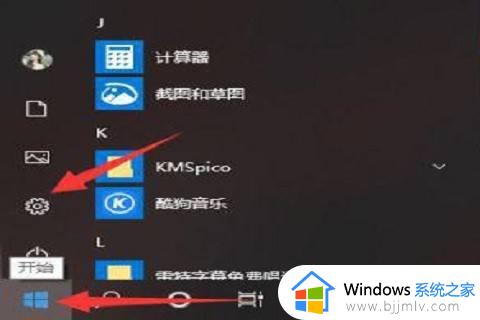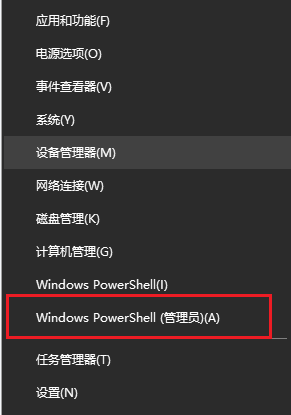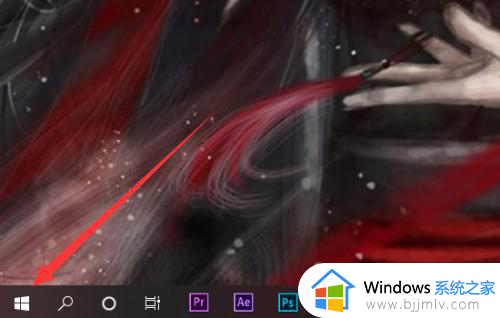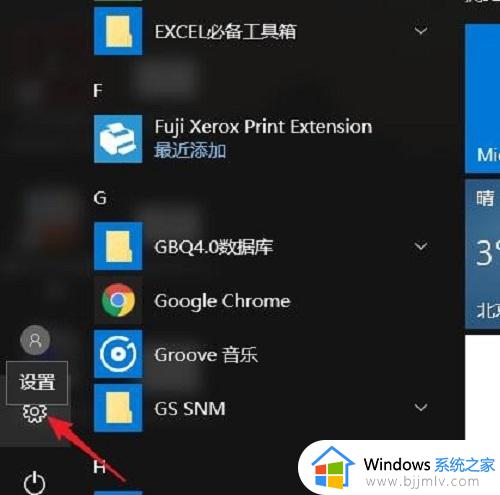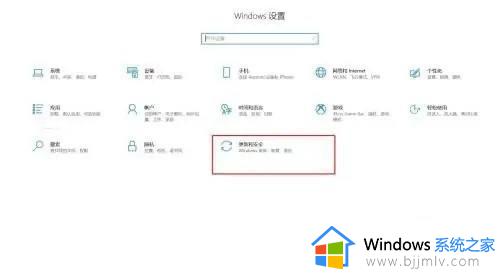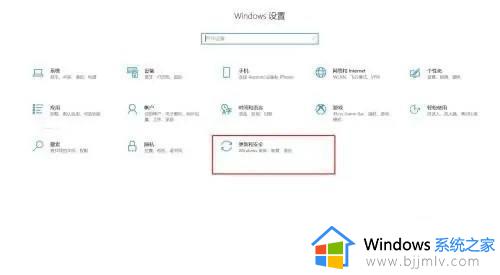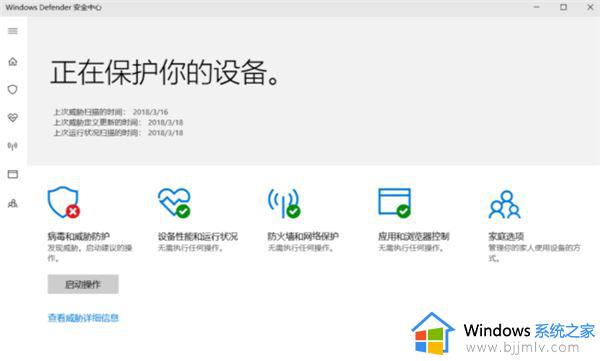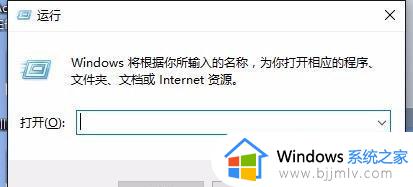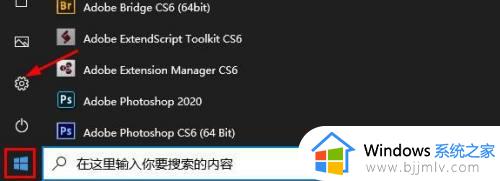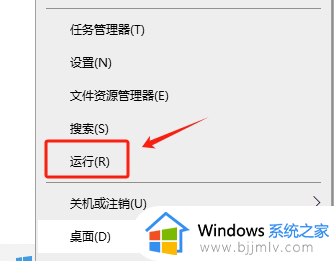win10家庭版病毒防护无法关闭怎么办 win10家庭版关闭不了杀毒防护解决方法
更新时间:2024-01-09 10:24:09作者:run
在win10家庭版系统中自带的病毒和威胁防护功能是一个重要的安全特性,它可以帮助我们保护电脑免受各种病毒和恶意软件的侵害,有时候我们可能会遇到无法关闭这个功能的情况,对此win10家庭版病毒防护无法关闭怎么办呢?下面我们将探讨win10家庭版关闭不了杀毒防护解决方法。
具体方法如下:
1、首先我们点击桌面左下角中的开始按钮,找到设置,点击进入。
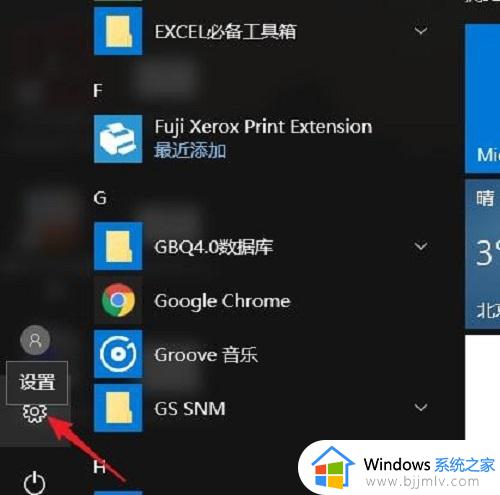
2、进入到设置界面以后我们点击更新和安全这个按钮。
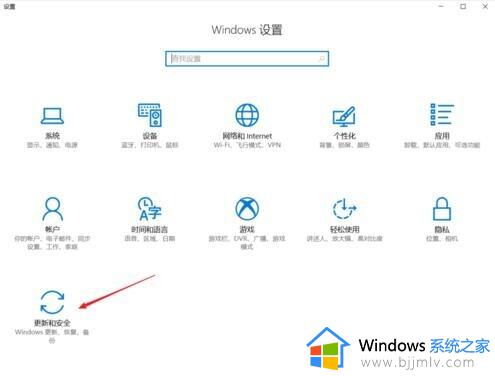
3、随后我们点击进入到windows安全中心。
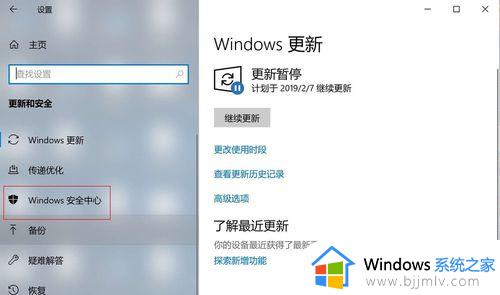
4、我们打开进入到windows defender安全中心,我们可以看到右侧的病毒和威胁检测,我们点击他。
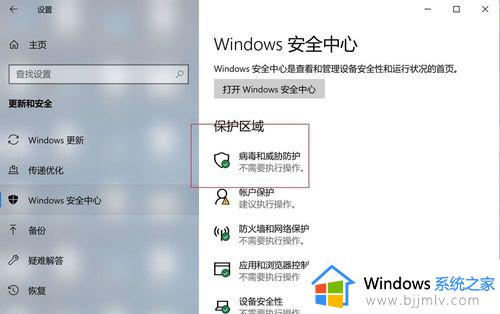
5、进入到病毒和威胁检测界面后,我们将其中的实时保护和云提供的保护全部取消勾选,再点击确认即可。
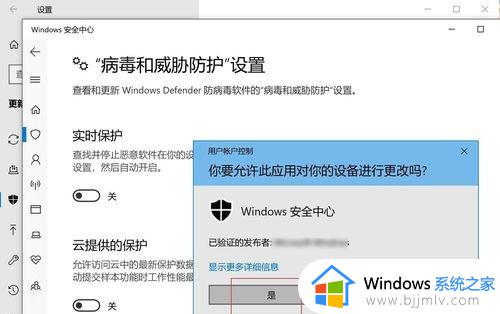
其实还是不推荐取消病毒威胁保护关闭的,虽然现在很少有网络病毒了,但是不代表没有,我们没有必要去拼这个概率的问题。
以上就是win10家庭版关闭不了杀毒防护解决方法的全部内容,有需要的用户可以按照以上步骤操作,希望对大家有所帮助。